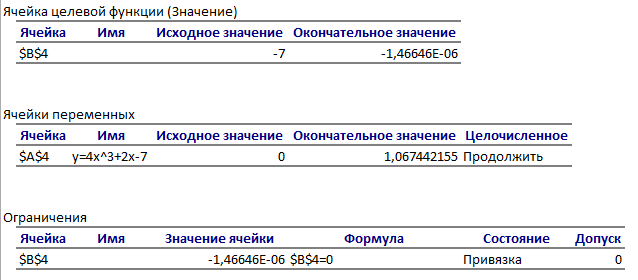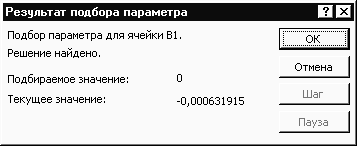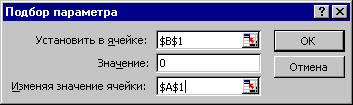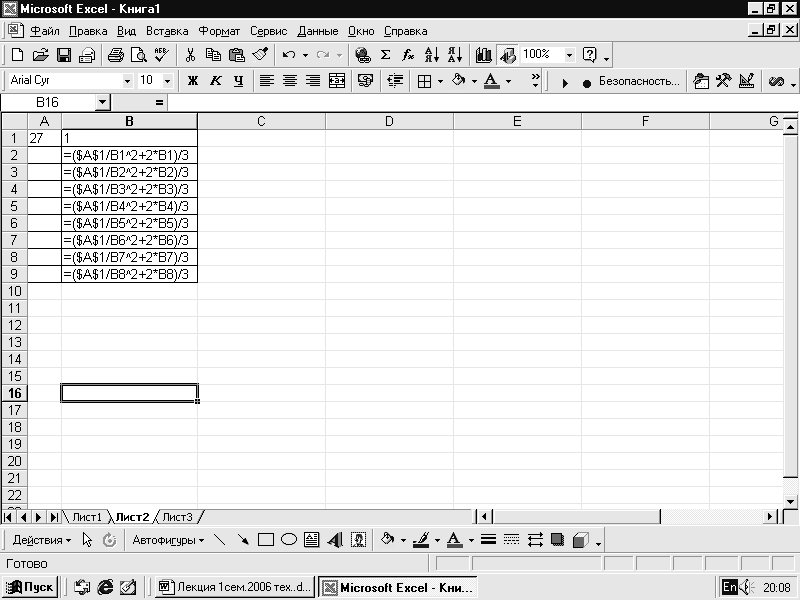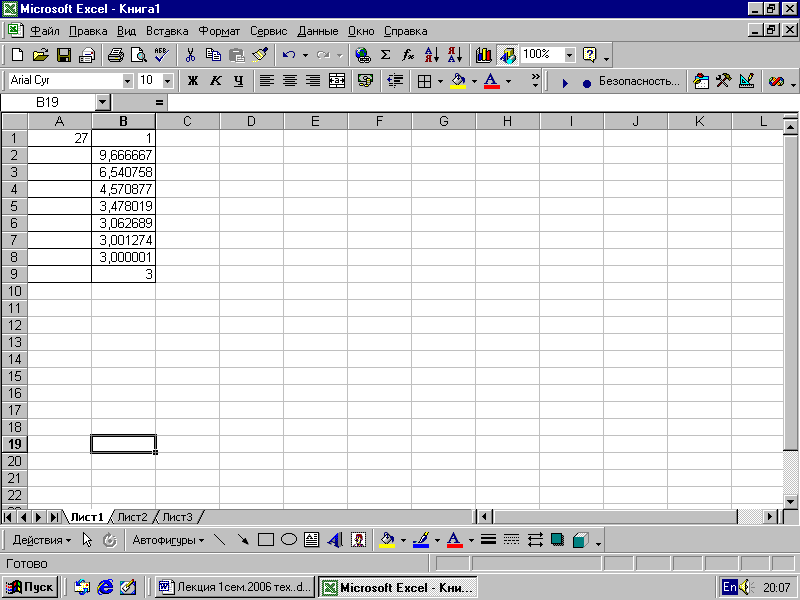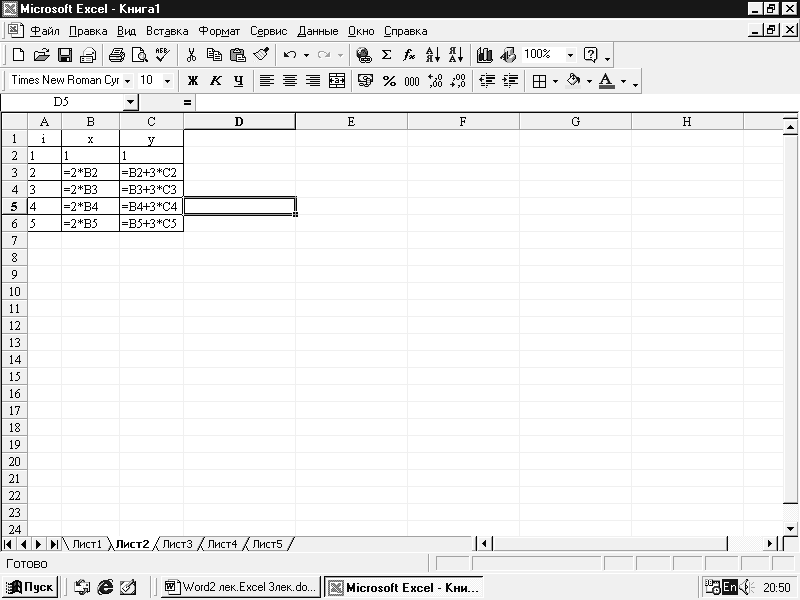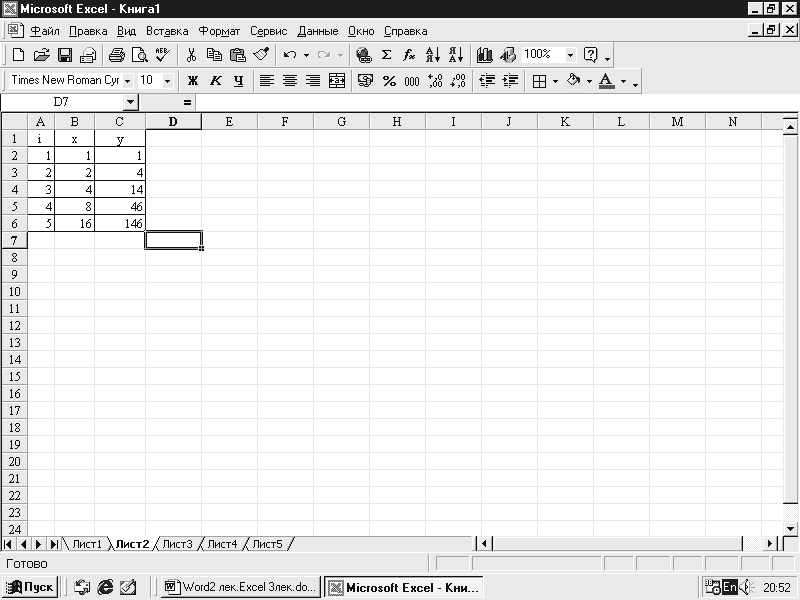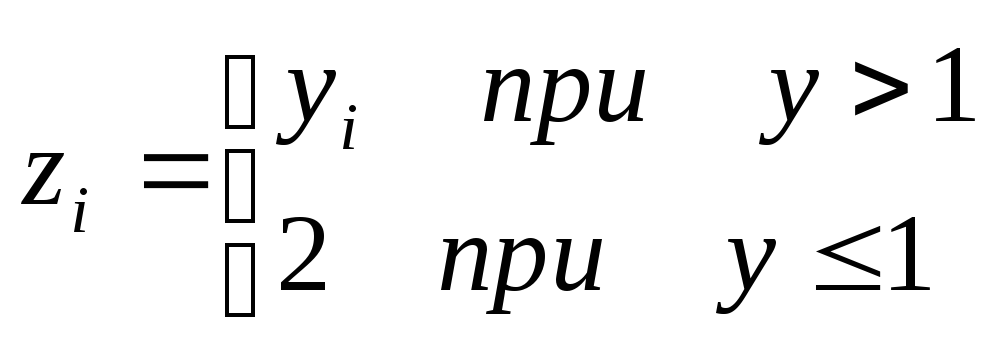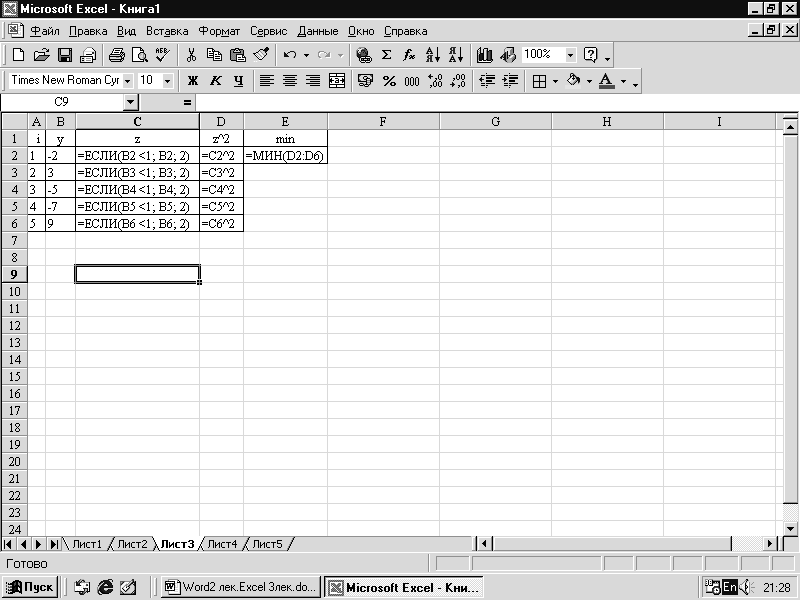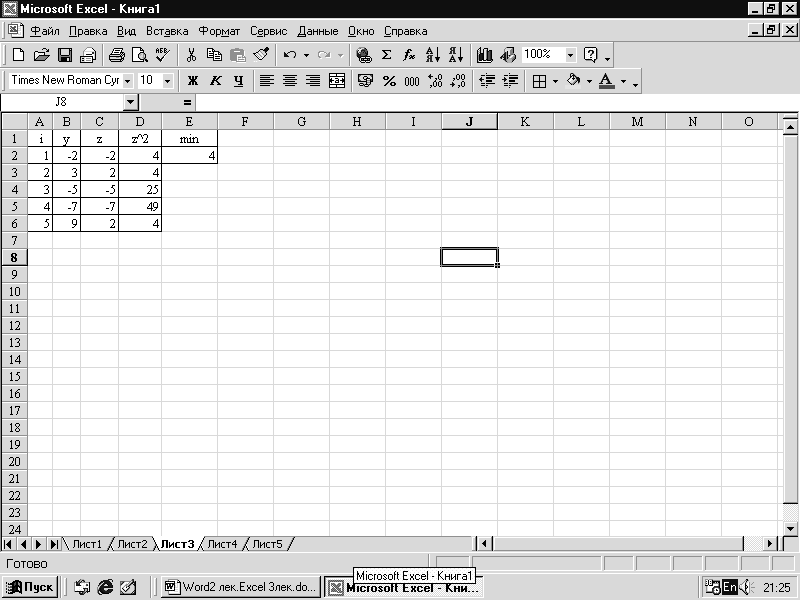Решение нелинейного уравнения в Excel
Разберём решение нелинейного уравнения в Excel вида:
y=4x 3 +2x–7
Ячейку A4 оставим пустой, а в ячейки B4 запишем формулу вида
Затем в Excel перейдём на вкладку Данные -> Поиск Решения
Открывается окно Параметры поиска решения. В поле оптимизировать целевую функцию выбираем ячейку B4, ставим Значения 0, ячейку переменной указываем A4, ставим галочку сделать переменные без ограничений неотрицательными, выбираем метод решения — поиск решения нелинейных задач методом ОПГ (обобщенного приведенного градиента) и жмем Найти решение
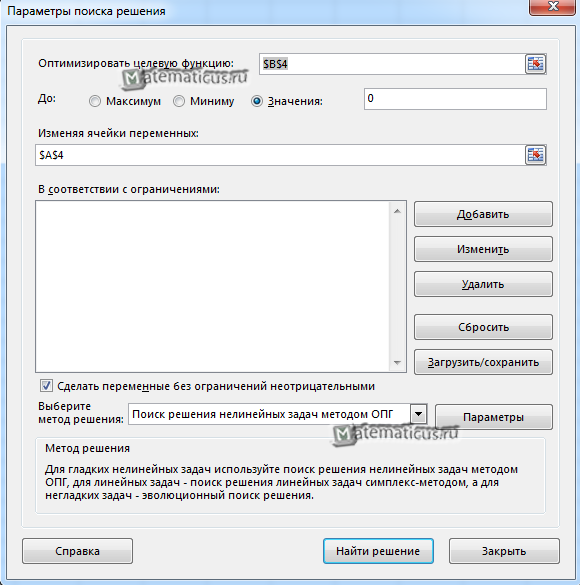
Получаем решение искомой задачи
x=1,06744215530327
Отчет результатов вычисления в Excel
Решение уравнения с помощью инструмента «Поиск решения».
Практическая работа № 17.
Тема: Решение линейных и нелинейных уравнений с помощью MS Excel.
Цель: научиться решать линейные и нелинейные уравнения различными способами.
Теоретические сведения и задания:
Графический метод решения уравнения.
Известно, что графическим решением уравнения f(x)=0 является точка пересечения графика функции f(x) с осью абсцисс, т.е. такое значение x, при котором функция обращается в ноль.
Разберем графический метод решения уравнения на примере: пусть необходимо решить уравнение x 3 — 0,01x 2 — 0,7044x + 0,139104 = 0.
На листе 1 проведем табулирование нашей функции на интервале от -1 до 1 с шагом 0,2, для этого построим таблицу значений. Затем по таблице построим точечную диаграмму. Результаты вычислений приведены на рисунке, где в ячейку В2 была введена формула: = A2^3 — 0,01*A2^2 — 0,7044*A2 + 0,139104. На графике видно, что функция три раза пересекает ось Оx, а так как полином третьей степени имеет не более трех вещественных корней, то графическое решение поставленной задачи найдено. Иначе говоря, была проведена локализация корней, т.е. определены интервалы, на которых находятся корни данного полинома: [-1,-0.8], [0.2,0.4] и [0.6,0.8] (можно получить более точное решение если выбрать шаг 0,1).
Лист 1 переименовать в Задание1 и сохранить работу в своей папке с именем Фамилия пр17.xls
Решение уравнения с помощью инструмента «Подбор параметра».
Перейти на лист 2.
Чтобы решить нелинейное уравнение можно воспользоваться средством Подбор параметра, выбрав команду Подбор параметра в меню Сервис. При подборе параметра Excel изменяет значение в одной конкретной ячейке до тех пор, пока вычисления по формуле, ссылающейся на эту ячейку, не дадут нужного результата.
Возьмем в качестве примера квадратное уравнение х 2 -5х+6=0. Для нахождения корней уравнения выполним следующие действия:
В ячейку С3 введем формулу для вычисления значения функции, стоящей в уравнении слева от знака равенства. В качестве аргумента используем ссылку на ячейку С2, т.е. =С2^2-5*C2+6.
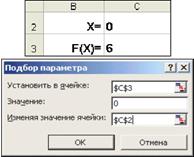
· В окне диалога Подбор параметра в поле Установить в ячейке введем ссылку на ячейку с формулой, в поле Значение — ожидаемый результат, в поле Изменяя значения ячейки — ссылку на ячейку, в которой будет храниться значение подбираемого параметра (содержимое этой ячейки не может быть формулой).
· После нажатия на кнопку Ok Excel выведет окно диалога Результат подбора параметра. Если подобранное значение необходимо сохранить, то нажмите на Оk, и результат будет сохранен в ячейке, заданной ранее в поле Изменяя значения ячейки. Для восстановления значения, которое было в ячейке С2 до использования команды Подбор параметра, нажмите кнопку Отмена.
При подборе параметра Excel использует итерационный (циклический) процесс. Количество итераций и точность устанавливаются в меню Сервис/Параметры/вкладка Вычисления. Если Excel выполняет сложную задачу подбора параметра, можно нажать кнопку Пауза в окне диалога Результат подбора параметра и прервать вычисление, а затем нажать кнопку Шаг, чтобы выполнить очередную итерацию и просмотреть результат. При решении задачи в пошаговом режиме появляется кнопка Продолжить — для возврата в обычный режим подбора параметра.
Вернемся к примеру. Возникает вопрос: как получить второй корень? Для того чтобы найти второй корень, достаточно в качестве начального приближения в ячейку C2 поместить константу 5 и после этого запустить процесс Подбор параметра.
Лист 2 переименовать в Задание2.
Решение уравнения с помощью инструмента «Поиск решения».
Команда Подбор параметра является удобной для решения простых уравнений. Для более сложных задач следует использовать команду Поиск решения, доступ к которой реализован через пункт меню Сервис/Поиск решения. При решении уравнений с помощью Поиска решений можно учитывать различные дополнительные ограничения, например, ОДЗ (область допустимых значений).
Перейти на лист 3.
Рассмотрим, как воспользоваться Поиском решения на примере того же квадратного уравнения.

После открытия диалога Поиск решения необходимо выполнить следующие действия:
1. в поле Установить целевую ячейку ввести адрес ячейки, содержащей формулу для вычисления значений оптимизируемой функции, в нашем примере целевая ячейка — это С4, а формула в ней имеет вид: = C3^2 — 5*C3 + 6;
2. для максимизации значения целевой ячейки, установить переключатель максимальному значению, для минимизации используется переключатель минимальному значению, в нашем случае устанавливаем переключатель в положение значению и вводим значение 0;
3. в поле Изменяя ячейки ввести адреса изменяемых ячеек, т.е. аргументов целевой функции (С3), разделяя их знаком «;» (или щелкая мышью при нажатой клавише Сtrl на соответствующих ячейках), для автоматического поиска всех влияющих на решение ячеек используется кнопка Предположить;
4. в поле Ограничения с помощью кнопки Добавить ввести все ограничения, которым должен отвечать результат поиска: для нашего примера ограничений задавать не нужно;
5. для запуска процесса поиска решения нажать кнопку Выполнить.

Для сохранения полученного решения необходимо использовать переключатель Сохранить найденное решение в открывшемся окне диалога Результаты поиска решения. После чего рабочий лист примет вид, как на рисунке. Полученное решение зависит от выбора начального приближения, которое задается в ячейке С4 (аргумент функции). Если в качестве начального приближения в ячейку С4 ввести значение, равное 1,0, то с помощью Поиска решения найдем второй корень, равный 2,0.
1. Решение нелинейных уравнений в MS Excel
1.1 Отделение корней
В общем виде любое уравнение одной переменной принято записывать так 

Например , для уравнения 

Рисунок 1. График функции 
1.2 Решение уравнений, используя инструмент “Подбор параметра”
Используя возможности Excel , можно находить корни нелинейного уравнения вида f ( x )=0 в допустимой области определения переменной. Последовательность операций нахождения корней следующая:
1. Производится вычисление значений функции в диапазоне вероятного существования корней от значений аргумента, изменяющегося с определенным шагом;
2. В таблице выделяются ближайшие приближения к значениям корней (пары соседних значений функции с разными знаками);
3. Используя средство Excel Подбор параметра, вычисляются корни уравнения.
2. Работа с матрицами в MS Excel . Решение систем уравнений.
Нахождение определителя матрицы
Перед нахождением определителя необходимо ввести матрицу в диапазон ячеек Excel в виде таблицы.
Для нахождения определителя матрицы в Excel необходимо:
· сделать активной ячейку, в которой в последующем будет записан результат;
· в меню Вставка – Функция в категории Математические выбрать функцию МОПРЕД и нажать OK ;
· на втором шаге задать диапазон ячеек, в котором содержатся элементы матрицы, и нажать OK .
Нахождение обратной матрицы
Для нахождения обратной матрицы необходимо
· выделить диапазон ячеек, в которых в последующем будут записаны элементы матрицы ( количество строк и количество столбцов должны равняться соответствующим параметрам исходной матрицы).
· в меню Вставка – Функция в категории Математические выбрать функцию МОБР и нажать OK ;
· на втором шаге задать диапазон ячеек, в котором содержатся элементы исходной матрицы, и нажать OK .
· после появления значения в левом верхнем углу выделенного диапазона последовательно нажать клавишу F 2 и комбинацию клавиш Ctrl + Shift + Enter .
Для перемножения матриц необходимо
· выделить диапазон ячеек, в которых в последующем будут записаны элементы результирующей матрицы.
· в меню Вставка – Функция в категории Математические выбрать функцию МУМНОЖ и нажать OK ;
· на втором шаге задать два диапазона ячеек с элементами перемножаемых матриц, и нажать OK .
· после появления значения в левом верхнем углу выделенного диапазона последовательно нажать клавишу F 2 и комбинацию клавиш Ctrl + Shift + Enter .
Решение системы уравнений в Excel .
Решение системы уравнений при помощи нахождения обратной матрицы.
Пусть дана линейная система уравнений.

Данную систему уравнений можно представить в матричной форме:




Матрица неизвестных вычисляется по формуле

где A -1 – обратная матрица по отношению к A .
Для вычисления уравнения в Excel необходимо:
· ввести матрицу A;
· ввести матрицу B;
· вычислить обратную матрицу по отношению к А ;
· перемножить полученную обратную матрицу с матрицей B .
Порядок выполнения работы
Задание 1
Найти все корни уравнения 2x 3 -15sin( x )+0,5x-5=0 на отрезке [-3 ; 3].
1. Построить таблицу значений функции f ( x ) для значений x от –3 до 3, шаг 0,2.
Для этого ввести первые два значения переменной x , выделить эти две ячейки, с помощью маркера автозаполнения размножить значения до 3.
Затем ввести формулу для вычисления f ( x ). Скопировать формулу с использованием маркера автозаполнения на весь столбец.
Из полученной таблицы находим, что значение функции трижды меняет знак, следовательно, исходное уравнение имеет на заданном отрезке три корня.
2. Выделить цветом пары значений x и f ( x ), где f ( x ) меняет знак (см .р исунок 2).
3. Построить график функции f ( x ).
Рисунок 2. Поиск приближенных значений корней уравнения
4. Скопировать рядом с таблицей произвольную пару выделенных значений x и f ( x ) (см .р исунок 3).
5. Выполнить команду меню Сервис/Подбор параметра. В диалоговом окне (рисунок 3) заполнить следующие поля:
þ Установить в ячейке : в поле указывается адрес ячейки, в которой записана формула правой части функции;
þ Значение : в поле указывается значение, которое должен получить полином в результате вычислений, т.е. правая часть уравнения (в нашем случае 0);
þ Изменяя значение : в поле указывается адрес ячейки (где записано начальное приближение), в которой будет вычисляться корень уравнения и на которую ссылается формула.
Рисунок 3. Диалоговое окно Подбор параметра для поиска первого корня
6. После щелчка на ОК должно получиться значение первого корня -1,65793685 .
7. Выполнить последовательно операции, аналогичные предыдущим, для вычисления значений остальных корней: -0,35913476 и 2,05170101 .
Задание 2
Решить систему уравнений:

1. Ввести значения элементов матриц A и B уравнения в ячейки Excel .
2. Вычислить обратную матрицу с помощью матричной функции МОБР.
3. Перемножить обратную матрицу A -1 на матрицу B с помощью матричной функции МУМНОЖ (Порядок умножения важен – первой должна идти матрица A -1 а второй B .)
4. Проверить правильность полученной матрицы корней X .
Контрольные вопросы
1. Порядок действий для решения нелинейного уравнения с помощью инструмента Подбор параметра MS Excel .
2. Порядок действий для решения системы уравнений матричным методом в MS Excel .
источники:
http://megalektsii.ru/s18417t6.html
http://zf.bsut.by/it/fbo/zb1/lab2.htm
Нелинейные
уравнения – это уравнения вида f(x)=0,
где f(x)
– нелинейная функция. Решение уравнения
f(x)=0
сводится к поиску таких значений х*
(корней уравнения), которые превращают
уравнение в тождество. Различают
нелинейные алгебраические уравнения
и трансцендентные.
Например,
нелинейное алгебраическое уравнение
ax2
+
вx
+с =0
имеет два корня, которые могут быть
действительными или мнимыми. Например,
уравнение х2
+ 2=0 имеет два мнимых корня х1=
-2
и х2=
--2
.
В
дальнейшем будет идти речь о вычислении
только действительных корней.
Трансцендентным
называется
уравнение,
если в f(x)
входит хотя бы одна трансцендентная
функция. Например, sin(x)
–1=0;
Решение
нелинейных уравнений выполняют в два
этапа:
-
Этап
отделения
корней. -
Этап
уточнения
корней
, т.е. поиск коней с заданной точностью.
Этап
отделения корней
Для
этого построим график заданной функции
f(x)=0.
В столбце А располагаем изменение
аргумента, а в столбце В табулируемую
функцию. Строим график. На графике
выделяем границы корня и в этих границах
берем начальное приближение корня
(нарисовать график, выделить корни и
взять начальное приближение).
Этап
уточнение корня
Команда
Подбор
параметров
Порядок
уточнения:
1.
В ячейку A1
вводим
начальное приближение корня Х1.
2.
В ячейку В1
вводим
формулу с заданной функцией.
3.
Выполняем команды Сервис,
Подбор
параметра.
Появляется окно Подбор
параметра (рис.
7.7).
4.
В поле «Установить
в ячейке»
записать адрес первой формулы (можно
снять окно и щелкнуть ячейку В1,
затем восстановить окно).
5.
В поле «Значение»
установить 0.
6.
В поле «Изменяя
значение
ячейки«
установить адрес А1
(снять окно и щелкнуть А1).
7.
Щелкнуть ОК.
Появляется окно Результат
подбора параметра
(рис. 7.8), а в ячейке А1
будет уточненное значение корня.
Рис.
7.8
Рис.
7.7
7.5. Вычисления по итерационным формулам
Итерационной
называется формула типа yi+1
= f
(yi)
. Пример1.
Вычисление
задано итерационной формулой yi+1=(x/yi2
+2yi)/3
Начальное
приближении у0=1
и значение х= 27.
Составим
ЭТ для вычисления:
1.
В ячейку a2
запишем
значение х равное 27
(рис. 7.9).
2.
В ячейку b2
запишем
значение у0
равное 1.
3
Рис.
7.9
. В ячейку b3
запишем формулу =
($A$1/B1^2+2*B1)/3,
которую копируем вниз
Пример
2. Заданы
итерационные формулы
x
i
=2xi-1
и yi=
xi-1
+ 3yi-1
при
изменении
i=2,3,4,5.
При
i=2
х2
= 2х1
и y2=
x1
+ 3y1
Начальные
значения x1=1
; y1=1
(рис. 7.10) запишем в В2 и С2 соответственно.
В ячейки В3 и С3 запишем формулы для х2
и у2
. Выделяем В3:С3 и копируем вниз до С6.
Результат вычисления на рис. 7.11.
Рис.
7.10
Рис.
7.11
Пример
3.
Решение
задач следующего типа:
Даны
действительные числа у1, у2,…у5, которые
записаны в В2:В6
Составить
ЭТ для вычисления
и
определения min(z12,
z22,
…,z52)
при i=1,2,…,5
Рис.
7.12
Соседние файлы в предмете [НЕСОРТИРОВАННОЕ]
- #
- #
- #
- #
- #
- #
- #
- #
- #
- #
- #
Лабораторная работа
Отделение корней
нелинейного уравнения
Пусть имеется
нелинейное уравнение .
Требуется найти
корни этого уравнения. Численный процесс приближенного решения поставленной
задачи разделяют два этапа: отделение корня и уточнение корня.
Для отделения
корня необходимо определить промежуток аргумента , где
содержится один и только один корень уравнения. Одна из точек этого промежутка
принимается за начальное приближение корня. В зависимости от метода, который
предполагается использовать для уточнения корня, требуется определение
некоторых свойств отделенного корня и поведения функции на отрезке отделения.
Например, при использовании метода деления пополам, необходимо и достаточно
установить лишь непрерывность функции на отрезке отделения.
Этап отделения
корня уравнения алгоритмизирован только для некоторых классов уравнений
(наиболее известным из которых является класс алгебраических уравнений),
поэтому отделение корней нелинейных уравнений, обычно, выполняется «вручную» с
использованием всей возможной информации о функции . Часто
применяется графический метод отделения действительных корней, обладающий
большой наглядностью.
Методы
отделения корней
Отделение корней
во многих случая можно произвести графически. Учитывая, что действительные
корни уравнения F(x)=0 – это есть точки пересечения графика
функции y=F(x) с осью абсцисс y=0, нужно построить
график функции y=F(x) и на оси OX отметить отрезки,
содержащие по одному корню. Но часто для упрощения построения графика функции y=F(x)
исходное уравнение заменяют равносильным ему уравнением f1(x)=f2(x).
Далее строятся графики функций y1=f1(x)
и y2=f2(x), а затем по оси OX
отмечаются отрезки, локализующие абсциссы точек пересечения двух графиков.
На практике
данный способ реализуется следующим образом: например, требуется отделить корни
уравнения cos(2x)+x-5=0 графически на отрезке [–10;10],
используя Excel.
1 способ
Построим график функции f(x)=cos(2x)+x-5
в декартовой системе координат. Для этого нужно:
1.
Ввести в
ячейку A1 текст х.
2.
Ввести в
ячейку B1 текст y=cos(2x)+x-5.
3.
Ввести в
ячейку А2 число -10, а в ячейку А3 число -9.
4.
Выделить
ячейки А2 и А3.
5.
Навести
указатель «мыши» на маркер заполнения в правом нижнем углу рамки, охватывающий
выделенный диапазон. Нажать левую кнопку «мыши» и перетащить маркер так, чтобы
рамка охватила диапазон ячеек А2:А22.
6.
Ячейки
автоматически заполняются цифрами :
7.
Ввести в
ячейку В2 формулу =COS(2*A2)+A2-5.
8.
Методом
протягивания заполнить диапазон ячеек В3:В22.
9.
Вызвать
«Мастер диаграмм» и выбрать диаграмму график (первый вид), нажать
«далее».
10.
Указать
диапазон данных, для этого щелкнуть кнопку в поле «Диапазон» и выбрать диапазон
данных В2:В22.
11.
Выбрать
вкладку ряд, указать имя ряда, щелкнув кнопку в поле «ряд» и выбрав В1.
12.
В поле
«подписи по оси Х», щелкнуть кнопку и выбрать диапазон А2:А22, нажать «далее».
13.
Подписать
названия осей x и y соответственно, нажать «далее».
14.
Вывести
диаграмму на том же листе, что и таблица, нажать кнопку «готово».
В итоге получаем следующее
(рисунок 1):
Рисунок 1 – Локализация корня
Анализируя полученное
изображение графика, можно сказать, что уравнение cos(2x)+x-5=0
имеет один корень – это видно из пересечения графика функции y=cos(2x)+x-5
с осью OX. Можно выбрать отрезок, содержащий данный корень:[5;6] – отрезок локализации.
2 способ
Для подтверждения полученных
данных, можно решить эту же задачу вторым способом. Для этого необходимо
уравнение cos(2x)+x-5=0 преобразовать к виду: cos(2x)=5-x.
Затем следует каждую часть уравнения рассмотреть как отдельную функцию. Т. е. y1=cos(2x)
и y2=5-x. Для решения этой задачи в Excel необходимо
выполнить следующие действия:
1.
Вести в
ячейки А1:C1 соответственно текст: «x», «y1=cos(2x)»,
«y2=5-x».
2.
A2:A22
заполнить так же как при решении задачи первым способом.
3.
В В2
ввести формулу =COS(2*A2).
4.
Методом
протягивания заполнить диапазон ячеек В3:В22.
5.
В С2
ввести =5-A2.
6.
Методом
протягивания заполнить диапазон ячеек С3:С22.
7.
С помощью
Мастера диаграмм выбрать график (первый вид).
8.
В данном
случае диапазон данных следует указывать для построения двух графиков. Для
этого нужно нажать кнопку в поле «Диапазон» и выделить ячейки В2:В22, затем
нажать Ctrl (на клавиатуре) и выделить следующий диапазон C2:C22.
9.
Перейти
на вкладку ряд, где выбрать именем ряда 1 ячейку В1, а именем ряда 2 ячейку С2.
10.
Подписать
ось x , выбрав диапазон А2:А22.
11.
Подписать
соответственно оси x и y.
12.
Поместить
диаграмму на имеющемся листе.
Результат представлен на
рисунке 2: Анализируя
полученный результат, можно сказать, что точка пересечения двух графиков
попадает на тот же самый отрезок локализации [5;6], что и при решении задачи
первым способом.
Рисунок 2 – Локализация корня
Аналитический способ отделения
корней
Аналитический
способ отделения корней основан на следующей теореме, известной из курса математического
анализа.
ТЕОРЕМА: Если непрерывная на функция
,
определяющая уравнение , на концах отрезка
принимает значения разных знаков, т.е.
, то на этом отрезке содержится, по
крайней мере, один корень уравнения. Если же функция непрерывна
и дифференцируема и ее производная сохраняет знак внутри отрезка , то на этом отрезке находится только один
корень уравнения.
В случае, когда
на концах интервала функция имеет одинаковые знаки, на этом интервале корни
либо отсутствуют, либо их четное число.
Для отделения корней
аналитическим способом выбирается отрезок , на
котором находятся все интересующие вычислителя корни уравнения. Причем на
отрезке функция F(x) определена, непрерывна и F(a)*F(b)<0.
Требуется указать все частичные отрезки ,
содержащие по одному корню.
 |
Будем вычислять
значение функции F(x),
начиная с точки x=a, двигаясь вправо с некоторым шагом h. Если F(x)*F(x+h)<0,
то на отрезке [x;x+h] существует корень (рисунок 3).
Рисунок 3 –
Аналитический способ локализации корней
Если F(xk)=0,
xk-точный корень.
Доказательство существования
и единственности корня на отрезке.
В качестве примера рассмотрим
функцию f(x)=cos(2x)+x-5.
1. Ввести в ячейки А1, В1 и С1
соответственно «x», «y=cos(2x)+x-5» и «ответ».
2. В А2 и А3 ввести граничные
значения отрезка изоляции.
3. В В2 ввести формулу
=COS(2*A2)+A2-5 и методом протягивания заполнить В3.
4. В С2 ввести формулу
=ЕСЛИ(B2*B3<0;»корень существует»;»корень не
существует»).
Таким образом, на отрезке
изоляции корень существует:
 |
Рисунок 4 – Проверка существования корня на отрезке
Для доказательства
единственности корня на отрезке изоляции необходимо выполнить следующие
действия:
1.
Продолжить
работу в том же документе MS Excel.
2.
Заполнить
D1 и E1 соответственно: «y’=-sin(2x)*2+1» и «ответ» (причем выражение
y’=-sin(2x)*2+1 – это производная первого порядка от функции y=cos(2x)+x-5).
3.
Ввести в
D2 формулу =-SIN(2*A2)*2+1 и методом протягивания заполнить D3.
4.
Ввести в
E2 =ЕСЛИ(D2*D3>0;»корень на данном отрезке единственный»;»Корень
не единственный»).
В результате получаем
(рисунок 5):
Рисунок 5 –
Доказательство единственности корня на отрезке
Таким образом доказано
существование и единственность корня на отрезке изоляции.
Рассмотрим
решение задачи отделения корней уравнения
cos(2x)+x-5=0 аналитическим
способом с шагом 1 на отрезке [-10;10].
Чтобы отделить корни
уравнения аналитическим способом с помощью Excel, необходимо выполнить
следующее:
1.
Заполнить
ячейки A1:D1 соответственно: «x», «y=cos(2x)+x-5»,
«h», «ответ».
2.
В С2
ввести значение 1.
3.
Ввести в
А2 значение -10.
4.
Ввести в
А3 =A2+$C$2 и методом протягивания заполнить ячейки А4:А22.
5.
В В2
ввести =COS(2*A2)+A2-5 и методом протягивания заполнить диапазон В3:В22.
6.
 |
В С3 ввести формулу
=ЕСЛИ(B2*B3<0;»Корень на отрезке существует»;ЕСЛИ(B3=0;»точный
корень»;»-«)) и методом протягивания заполнить диапазон ячеек
С4:С22.
В результате получаем
следующее (рисунок 6):
Рисунок 6 –
Отделение корня
Следующий пример (рисунок
7) демонстрирует отделение нескольких корней. Пусть исследуется функция cos(x)=0,1x на интервале [–10;10] с шагом
1.
Табулирование
функции и построение графика осуществляется как в предыдущих примерах. Видно,
что на заданном отрезке имеем 7 корней, находящихся внутри отрезков: [-10;-9];
[-9;-8]; [-5;-4]; [-2;-1]; [1;2]; [5;6]; [7;8].
Рисунок 7 – Отделение корней
Обратим внимание
на то, что надежность рассмотренного алгоритма отделения корней уравнения
зависит как от характера функции F(x), так и от выбранной величины шага h.
Для повышения надежности следует выбирать при отделении корней достаточно малые
значения h.
Задание
1. Выполнить отделение корней
следующих функций:
|
№ п/п |
Уравнение |
A |
B |
|
1 |
tg(x) = 1/x |
0 |
n/2 |
|
2 |
e -x = x |
0 |
1 |
|
3 |
ln(x) = 1/x |
1 |
2 |
|
4 |
2 +ln(x) = 1/x |
0 |
1 |
|
5 |
x — x3 + 1 =0 |
1 |
2 |
2. Выполнить индивидуальные задания
Вариант 1
|
1 |
ctg(x) = —x2 |
1,6 |
4,5 |
|
2 |
2ln(x)+sin(x) =e x |
0 |
2 |
|
3 |
lg(x) = 2 x-x3 |
0 |
10 |
|
4 |
cos(x) = 1/x |
0 |
p/2 |
|
5 |
cos(x) = ln(1+x) |
0 |
p/2 |
Вариант 2
|
1 |
tg(x) = 1/x—x2 |
1,6 |
4,5 |
|
2 |
2ln(x) =e x |
0 |
2 |
|
3 |
lg(x) = sin(x) |
0 |
10 |
|
4 |
cos(x)+x2 = 1/x |
0 |
p/2 |
|
5 |
cos2(x) = ln(1+x2) |
0 |
p/2 |
Вариант 3
|
1 |
cos2(x) = x |
0 |
p/2 |
|
2 |
1 — 3 x + x3=0 |
0 |
1 |
|
3 |
1 — 3x + x4=0 |
0 |
1 |
|
4 |
1 — 3 x + x5=0 |
0 |
1 |
|
5 |
tg(x) = 1/x2 |
0 |
p/2 |
Вариант 4
|
1 |
ln(x) = sin(x) |
1 |
3 |
|
2 |
e — x = sin(x) |
0 |
p/2 |
|
3 |
e x = 1 /sin(x) |
0 |
p/2 |
|
4 |
e — x = x2 |
0 |
1 |
|
5 |
2 + ln(x) = 1/x2 |
0 |
1 |
Вариант 5
|
1 |
ln(x) = Sin (x) |
0 |
p/2 |
|
2 |
x — x3 + 2 =0 |
1 |
2 |
|
3 |
x +5 = x3 |
1 |
2 |
|
4 |
x 2— 0,5 x-2=0 |
0 |
0,5 |
|
5 |
ln(x -1)+ x-2=0 |
1 |
3 |
Вариант 6
|
1 |
ln(x+3) = Sin (x) |
0 |
p/2 |
|
2 |
2x — x3 + 3 =0 |
1 |
2 |
|
3 |
x +8 = x3+x2 |
1 |
2 |
|
4 |
x — 0,5 x2+4=0 |
0 |
0,5 |
|
5 |
(x -1)2— x=0 |
1 |
3 |
Вариант 7
|
1 |
x +0,5 = e -x |
0 |
1 |
|
2 |
2 — x + x3=0 |
-2 |
0 |
|
3 |
sin(x) = 1/x |
0 |
p/2 |
|
4 |
sin(x) = x/2 |
п/2 |
п |
|
5 |
ln(x) = e -x |
0 |
2 |
Вариант 8
|
1 |
lg(x) = e — x |
0 |
1 |
|
2 |
cos(x) = x |
0 |
p/2 |
|
3 |
cos(x) = ln(x) |
0 |
p/2 |
|
4 |
cos(x) = tg(x) |
0 |
p/2 |
|
5 |
cos(x) = x3 |
0 |
p/2 |
Вариант 9
|
1 |
1 — 5 x + x3=0 |
0 |
1 |
|
2 |
1 — 5 x + x4=0 |
0 |
1 |
|
3 |
1 — 3 x + x5=0 |
1 |
2 |
|
4 |
4cos(x) = x+x2 |
0 |
p/2 |
|
5 |
cos(x) = ln(x)-x2 |
0 |
p/2 |
Вариант 10
|
1 |
ln(x) = cos (x) |
0 |
p/2 |
|
2 |
x2 — x3 + 2 =0 |
1 |
2 |
|
3 |
cosx +5 = x3 |
1 |
2 |
|
4 |
x 0,5— x=0 |
0 |
0,5 |
|
5 |
(x -1)2— x=5 |
1 |
3 |
Вариант 11
|
1 |
ln(x+3) =sin (x)-x |
0 |
p/2 |
|
2 |
2x — x3 + 3 =ln(x) |
1 |
2 |
|
3 |
cos(x) +2 = x3+x2 |
1 |
2 |
|
4 |
3x — 0,5 x2+cosx=0 |
0 |
0,5 |
|
5 |
(x -1)2— x+tg(x-1)=0 |
1 |
3 |
Вариант 12
|
1 |
x2 +0,5 = e -x |
0 |
1 |
|
2 |
2 – sin(x) + x3=0 |
-2 |
0 |
|
3 |
sin(x) = 1/x-x2 |
0 |
p/2 |
|
4 |
sin(x) = x/2+cos(x) |
п/2 |
п |
|
5 |
ln(x)-x = e -x |
0 |
2 |
Вариант 13
|
1 |
lg(x)+2sin2(x) = e — x |
0 |
1 |
|
2 |
cos(x+p/2) = x+x2 |
0 |
p/2 |
|
3 |
cos(x) = ln(x)-x2 |
0 |
p/2 |
|
4 |
cos(x) = |
0 |
p/2 |
|
5 |
cos(x) = x3-log(x2) |
0 |
p/2 |
Вариант 14
|
1 |
1 — 5 cos(x) + x3=0 |
0 |
1 |
|
2 |
1 — 5 tg(x) + x4=0 |
0 |
1 |
|
3 |
1 – 3( x-2)2 + x5=0 |
1 |
2 |
|
4 |
4cos(x) = cos(x)+x2 |
0 |
p/2 |
|
5 |
cos(x) = ln(x)-x2+x |
0 |
p/2 |
Разберём решение нелинейного уравнения в Excel вида:
y=4x3+2x–7
Ячейку A4 оставим пустой, а в ячейки B4 запишем формулу вида
=4*СТЕПЕНЬ(A4;3)+2*A4-7
Затем в Excel перейдём на вкладку Данные -> Поиск Решения
Открывается окно Параметры поиска решения. В поле оптимизировать целевую функцию выбираем ячейку B4, ставим Значения 0, ячейку переменной указываем A4, ставим галочку сделать переменные без ограничений неотрицательными, выбираем метод решения — поиск решения нелинейных задач методом ОПГ (обобщенного приведенного градиента) и жмем Найти решение
Получаем решение искомой задачи
x=1,06744215530327
Отчет результатов вычисления в Excel
5792
Microsoft Excel представляет собой приложение для работы с электронными таблицами. Одно из самых значительных его преимуществ – это возможность осуществления различных расчетов с использованием встроенных формул и функций.

Вам понадобится
- — MS Excel.
Инструкция
Выполните решение нелинейного уравнения в Excel на примере следующего задания. Найти корни полинома x3 — 0,01×2 — 0,7044x + 0,139104 = 0. Для этого сначала выполните графическое решение уравнения. Известно, что для решения такого уравнения нужно найти точку пересечения графика функции f(x) и оси абсцисс, то есть необходимо узнать такое значение x, при котором функция обратится в ноль.
Проведите табулирование полинома на интервале, к примеру, от –1 до 1, возьмите для этого шаг 0,2. Введите в первую ячейку –1, в следующую –0,8, затем выделите обе, наведите курсор мыши на правый нижний угол, чтобы появился значок плюса, и протяните до тех пор, пока не появится значение 1.
Затем в ячейке справа от –1 введите формулу = A2^3 — 0,01*A2^2 — 0,7044*A2 + 0,139104. С помощью автозаполнения найдите y для всех значений x. Выполните построение графика функции по полученным расчетам. На графике найдите пересечения оси абсцисс и определите интервалы, на которых находятся корни полинома. В нашем случае это [-1,-0.8] и [0.2,0.4], а также [0.6,0.8].
Найдите корни уравнения с помощью последовательного приближения. Установите погрешность вычисления корней, а также предельное число с помощью меню «Сервис» и вкладки «Параметры». Введите начальные приближения и значения функции, затем вызовите меню «Сервис», пункт «Подбор параметра».
Заполните появившееся диалоговое окно таким образом: в поле «Установить в ячейке» введите B14 (ссылка на ячейку, которая отводится под искомую переменную), в поле «Значение» установите 0 (правая часть уравнения), а в поле «Изменяя значение ячейки» введите абсолютную ссылку на ячейку A14 (ячейка с формулой, по которой вычисляется значение левой половины уравнения). Удобнее вводить ссылки не вручную, а выбирая нужные ячейки левой кнопкой мыши. Щелкните «ОК». На экране отобразится результат подбора. Поиск двух оставшихся корней произведите аналогично.
Источники:
- как в excel найти корень
Войти на сайт
или
Забыли пароль?
Еще не зарегистрированы?
This site is protected by reCAPTCHA and the Google Privacy Policy and Terms of Service apply.